AB függvények a számításokban
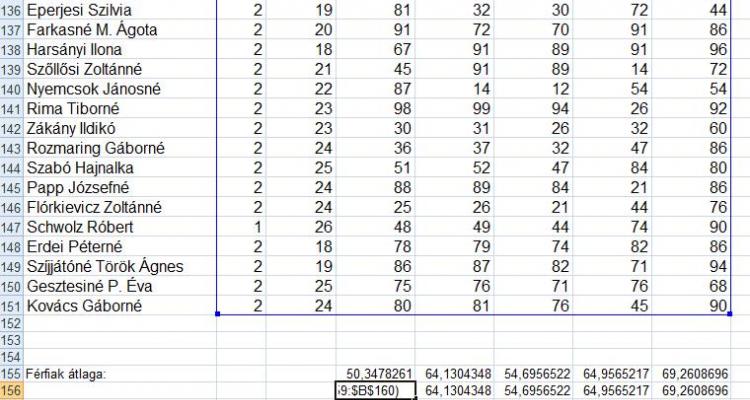
Excel AB függvények - igen hasznos függvényeket tartalmaz az Excel Adatbázis kategóriája, s nem is olyan ijesztőek, mint ahogy első ránézésre gondoljátok :-) Az érintett függvénykategória AB.ÁTLAG() függvényének egy konkrét alkalmazását szemlélteti az alábbi ábra: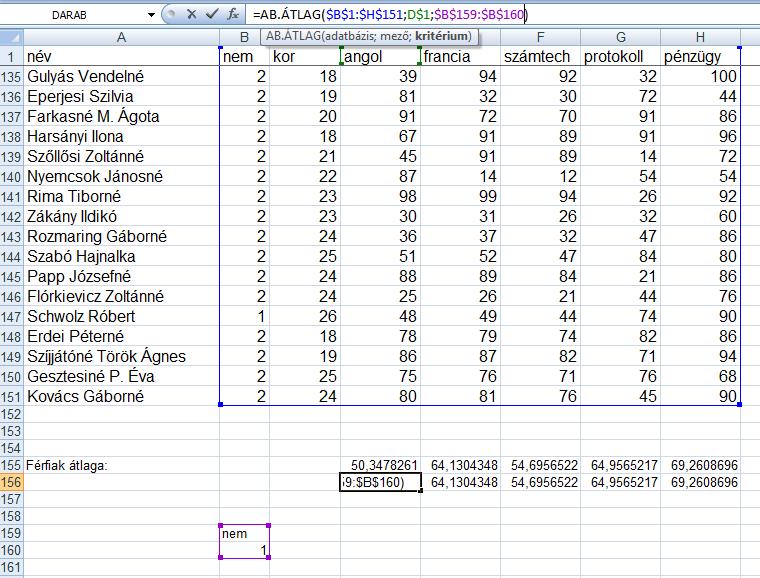
A feladat megoldását tartalmazó munkafüzetet csatolmányként alul találod bejelentkezést követően.
Feladat: számítsa ki a férfiak tantárgyanként elért eredményének átlagát, ahol a nemet egy külön oszlop jelöli. Nézzük meg most az AB. kezdetű, adatbázis függvényeket...
AB függvények - azaz adatbázis függvények - tulajdonságai
Listákon alkalmazható függvények a kategóriában.
Mi is az a lista, az excelben? Mit takar az excel lista fogalma?
A lista soronként összefüggő adatokat tartalmaz (pl.: egy hallgató adatait, elért eredményeit), s minden sorának azonos mezői vannak, s egy-egy mezőt az oszlop tetején lévő oszlopfej vagy címke azonosít(hat)
(pl a hallgatók listájában a mezők - első sorban azonosítva egy-egy szöveges tartalommal - név, nem, kor, angol, számtech, stb... az angol és számtech pl egy-egy tantárgyból elért pontszámot.
Az AB függvények kategória függvényei listán értelmezett, listán alkalmazható.
- Valamennyi ide tartozó függvény neve AB. szöveggel kezdődik, majd a pontot követően egy újabb függvénynév következik, pl.: AB.SZUM(), AB. ÁTLAG(), AB.MAX(),...
- Feltétel teljesülésétől függően végeznek műveletet egy oszlopnyi adaton. A művelet a függvény nevében található függvénynek megfelelő, tehát az AB.ÁTLAG() függvény a feltételeknek megfelelő rekordok megadott oszlopán átlagot számol, az AB.SZUM() függvény összeadást, az AB.MAX() a legnagyobb értéket szolgáltatja, stb...
- A feltételt egy úgynevezett külön feltétel tartományban kell megadni, lásd alább a kritérium bemenő érték leírásánál.
- A feltétel nem feltétlenül arra az oszlopra vonatkozik, amelyen a műveletet szeretnénk végrehajtatni
- Három bemenő értéket kell megadni: (adatbázis;mező;kritérium)
- adatbázis: egy olyan tartomány, amely magában foglalja a lista azon részét, amelyben benne foglaltatik a feltétel oszlopa és az az oszlop is, amelyen a számítást szeretnénk elvégeztetni. Fontos: az adatbázisunk első sorának az oszlopfejet, címkéket kell tartalmaznia, ekkor tudunk hivatkozni az adott oszlopra címkével. Ha nem jelöljük bele a címsort az adatbázisba, akkor a sorszáma alapján hivatkozhatunk oszlopra
- mező: ez az adatbázisunk, kijelölt tartomány egy oszlopa, amelyet vagy az oszlop nevével adunk meg(ahogy egy szöveget kell: macskakörmök között), vagy pedig az adatbázison belül elfoglalt pozíciójának számával(hányadik oszlop).
- kritérium: az előre - valahol a listán kívül - létrehozott feltétel tartományt kell ide megadni. Minimum két soros ez a tartomány, az alábbiak szerint: - az első sor az eredeti adatbázis azon címkéit tartalmazza, amelyekre feltételt szeretnénk megadni; - a második és minden további sor a feltételeket tartalmazza. Az egy sorba kerülő feltételeknek egyidejűleg kell teljesülniük ("és" kapcsolatban), míg a külön sorban lévő feltételek "vagy" kapcsolatban vannak. Az egyes feltételeknek a tartományban azon oszlopban kell megjelenniük, amelyikre vonatkozik.
AB függvények, AB.ÁTLAG() függvény példák
AB.ÁTLAG() használandó pl amikor ki kell számolni a férfiak által elért eredmény átlagát, amikor egy oszlop tartalmazza a hallgató nemét, további oszlopok pedig a tantárgyból elért pontszámokat.
- listaként megadandó az a táblázat, amely tartalmazza a lista minden sorát és azon oszlopokat, amelyek között ott vannak az alábbiakban meghatározott oszlopok. Értelemszerűen ez a tartomány 2 oszlopnál is több lehet, attól függően hogy milyen messze van a két oszlop egymástól. Akár az egész listát is kijelölhetjük, az oszlopszámokat majd e szerint kell megadni a függvényhez.
- a feltétel alkalmazandó a vendégek nemét tartalmazó oszlopon,
- az AB.átlag függvény átlagot számoló paramétere az az oszlop, amelyben tároljuk az elért pontszámokat.
AB függvények, AB.SZUM() függvény példa
AB.SZUM() használandó akkor amikor pl össze kell adni egy hotel vendégeinél a magyarok által eltöltött éjszakák össz számát, ahol egy oszlop a vendégek nemzetiségét tartalmazza, míg egy másik oszlop az eltöltött éjszakák számát.
- listaként megadandó az a táblázat, amely tartalmazza a lista minden sorát és azon oszlopait, amelyek között van az alábbiakban szükséges 2 oszlop. Értelemszerűen ez 2 oszlopnál is több lehet, attól függően hogy milyen messze van a két oszlop egymástól. Akár az egész listát is kijelölhetjük, az oszlopszámokat majd e szerint kell megadni a függvényhez.
- a feltételt a nemzetiséget tároló oszlop lesz,
- az összeadandó mezőket pedig az eltöltött éjszakákat tartalmazó oszlop lesz.
Kérdezz, ha valamit is nem sikerült érthetően elmagyaráznom, köszönöm az építő jellegű megjegyzéseket és kérdéseket is.
Geva
- Új hozzászólás

- 23795 olvasás

Hozzászólások
23. feladat 9. pont egyik megoldása
A 23. feladat 9. pontja "Számolja ki a férfiak átlagát minden tárgyra a D155:H155 tartományban!"
Nagyon jó megoldást kaptam 'Geva' -tól(AB.ÁTLAG függvénnyel).
Azonban egy lehetséges másik megoldás is van, bár nem olyan elegáns mint a fent említett. Nos itt van:
=SZUMHA($B2:$B151;"=1";D2:D151)/DARABTELI($B2:$B151;"=1")